특성 패널은 피쳐를 작성 및 편집하는 데 사용하는 매개변수에 대해 상황별 액세스를 제공합니다.
특성 패널은 그래픽 영역 위에 부동 상태로 위치하며, 처음에는 그래픽 영역의 왼쪽 위에 나타납니다. 패널은 크기를 조정하고, 모형 검색기에 결합하고, 다른 위치, 심지어 보조 모니터로 이동할 수도 있습니다. 특성 패널은 탭 대신 확장 가능한 섹션을 사용합니다.
주요 개념
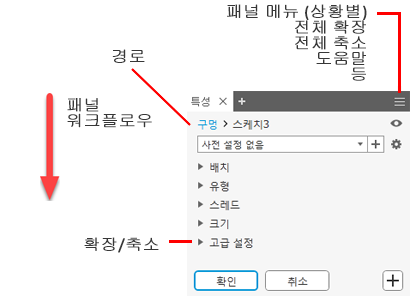
- 워크플로우 - 특성 패널 워크플로우는 하향식에서 시작합니다. 설정한 특성 변경 사항은 아래에 있는 섹션에서 특성에 영향을 줄 수 있습니다. 특성은 이전 섹션의 특성에는 영향을 주지 않습니다.
- 경로 - 피쳐 편집에서 연관된 스케치 편집으로 빠르게 전환할 수 있습니다. 경로에서 피쳐 또는 스케치 오른쪽의 이름을 바꿉니다. 경로 오른쪽에는 미리보기 옵션이 있습니다. 이 옵션 아이콘을 클릭하면 미리보기를 켜거나 끌 수 있습니다.
- 사전 설정 - 사전 설정을 사용하여 재사용 가능한 피쳐 정의를 작성합니다. 사전 설정에 대한 자세한 내용은 사전 설정을 사용하려면을 참고하십시오.
-
값 편집 - Enter 키 또는 Tab 키를 눌러 다음 필드로 이동하면 값 편집이 적용됩니다. Ctrl+Enter 키를 눌러 피쳐를 작성하고 특성 패널을 닫습니다. 값이 잘못된 경우, 값 색상이 빨간색으로 바뀝니다. 값이 올바른 경우 값 색상은 검은색입니다.
특성 패널 및 캔버스 내 편집 컨트롤 사이에 있는 필드 십자 강조 표시를 편집합니다.
- 확대/축소 - 패널 섹션을 확장하여 편집할 매개변수를 노출하거나, 축소하여 거의 사용하지 않는 매개변수 숨길 수 있습니다.
- 패널 고급 메뉴 - 드롭다운에서는 사전 설정 표시/숨기기, 도움말 및 기타 고급 설정에 액세스할 수 있습니다. 상황에 따라 메뉴가 조정됩니다. 예를 들어, 피쳐를 작성하거나 편집할 때 메뉴 리스트는 편집 중인 피쳐와 관련된 옵션만 포함합니다. 검색기에서 작동하는 경우 패널 메뉴는 모형 검색기 상태 등에 따라 다릅니다.
 새 <피쳐> 작성 - 현재 설정을 사용하여 피쳐를 작성하고 동일한 설정을 사용하여 다른 피쳐 작성을 시작하려면 클릭합니다. 필요한 경우 설정을 변경한 다음 다른 피쳐를 작성합니다.
새 <피쳐> 작성 - 현재 설정을 사용하여 피쳐를 작성하고 동일한 설정을 사용하여 다른 피쳐 작성을 시작하려면 클릭합니다. 필요한 경우 설정을 변경한 다음 다른 피쳐를 작성합니다.
- 고정 - 특성 패널은 검색기 공간 내에 Inventor 응용프로그램 그래픽 창에 고정되거나 응용프로그램이나 데스크톱의 어느 곳에서나 부동 상태를 유지할 수 있습니다. 이렇게 하면 원하는 시기에 패널이나 검색기를 배치할 수 있습니다. 패널을 창 프레임에 고정할 때 대상 프레임 모서리가 강조 표시됩니다.
- 표시 - 패널은 가장 최신 표시 상태를 기억하여 다음 방문 시 사용합니다.
경로
경로는 현재 또는 활성 위치를 문서 계층 구조에 가로로 표시합니다. 이를 통해 문서 유형에 따라 문서, 피쳐 및 스케치에 액세스할 수 있습니다.
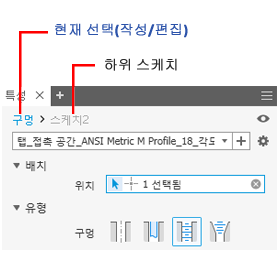
일반적으로 특성 패널은 피쳐 정의 모드에서 시작됩니다. 경로 텍스트를 클릭하여 환경을 피쳐에서 스케치로 전환하고 다시 스케치에서 피쳐로 전환할 수 있습니다. 선택된 환경에 대한 경로 문자는 파란색으로 표시됩니다.
환경을 전환하면 현재 환경에서 전환이 발생하기 전에 수행된 변경 사항이 적용됩니다. 따라서 피쳐에서 스케치로 전환하면 환경이 변경되기 전에 정의한 피쳐가 작성됩니다. 스케치에서 피쳐로 다시 전환하면 환경 변경 전의 모든 스케치 형상 변경 사항이 허용됩니다. 특성 패널 필드가 환경 변경 사항과 함께 업데이트됩니다.
- 편집할 경로 문자를 클릭하여 활성화합니다.
- 다시 클릭하여 편집 모드로 들어갑니다.
- 문자를 수정합니다.
- Enter 키를 눌러 변경을 완료합니다. 확인을 클릭하여 피쳐를 완료하면 검색기 노드 이름이 업데이트됩니다.
특성 패널 메뉴
특성 패널 메뉴에는 활성 컨텍스트 작성 또는 편집과 관련된 설정이 포함됩니다. 예를 들어, 구멍 명령의 경우 일부 중심점이 아직 사용되지 않고 구멍을 작성하는 데 사용되면 자동으로 중심점을 미리 선택하고 자동으로 활성 또는 연관된 스케치를 공유하고 창 선택을 중심점으로만 제한하도록 선택할 수 있습니다. 메뉴 항목은 상황에 따라 다르며 명령에서 사용하는 항목만 표시됩니다.
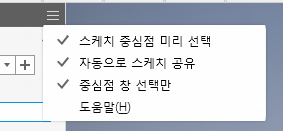
대부분의 경우 이러한 설정이 기본적으로 켜져 있습니다. 옵션을 끄려면 메뉴 항목을 선택합니다. 이러한 설정의 특성 패널 상태가 세션 간에 유지됩니다. 따라서 나중에 해당 상태를 사용하려면 다시 켜야 합니다. 설정은 또한 파일 유형, IAM 또는 IPT에 따라 다릅니다.
스케치 공유에 대한 자세한 내용은 스케치 및 피쳐를 공유하려면을 참고하십시오.
특성 패널 탐색
특성 패널에 있든 캔버스에 있든 한 필드에서 다른 필드로 탭할 수 있습니다. 캔버스 내를 탭하면 탭은 표시된 매개변수를 나타냅니다. 특성 패널을 탭하면 탭은 패널에 나열된 매개변수에 적용됩니다. 십자 강조 표시는 관련 필드에 적용됩니다.
특성 패널 및 캔버스 내 편집
피쳐를 작성하거나 편집할 때 특성 패널의 편집 필드, 캔버스 내 편집 필드 또는 피쳐 조작기를 사용하여 값을 수정할 수 있습니다.
다음 예에서는 구멍 피쳐를 사용하여 다양한 매개변수 값 액세스 지점을 설명합니다.
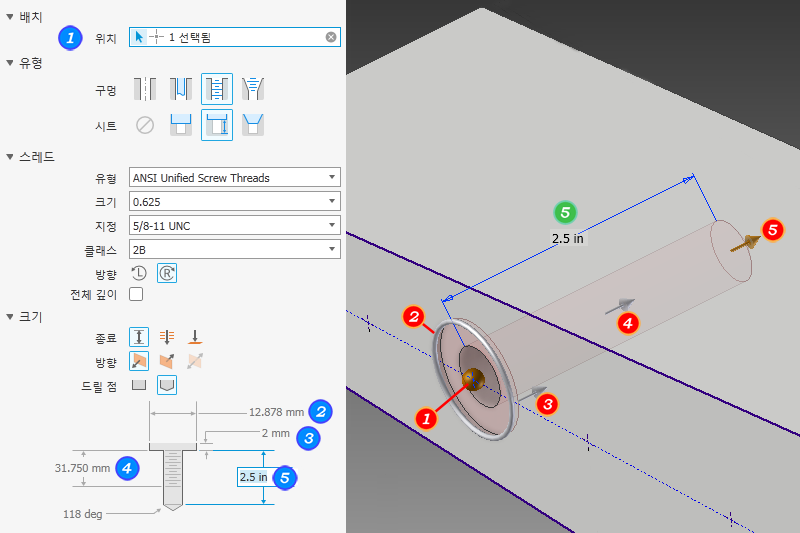
- 편집 컨트롤에 초점이 있고 값을 수정 중이면 Enter 키를 누를 경우 해당 값에만 영향을 줍니다.
- 패널에 초점이 있으며 편집할 수 없는 필드인 경우 Enter 키를 누르면 확인을 클릭하는 것과 마찬가지로 피쳐 정의가 완료되고 특성 패널이 닫힙니다.
편집 필드에 초점이 있으면 피쳐 정의 프로세스를 완료하고 Ctrl+Enter 키를 사용하여 특성 패널을 닫을 수 있습니다.
고급 특성
이 섹션은 작성 중인 피쳐 유형을 기반으로 더 많은 특수 옵션이 채워집니다.
명령취소 동작
- 활성 명령에 있으며 대화상자 또는 특성 패널이 표시되면 명령취소는 활성 명령을 취소합니다.
- 활성 명령에 있으며 대화상자나 특성 패널이 표시되지 않으면 명령취소는 활성 명령을 취소하고 한 단계를 명령취소합니다.
- 활성 명령에 없으면 한 단계를 명령취소합니다.